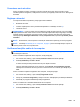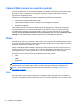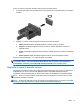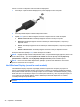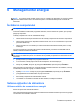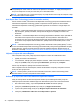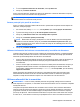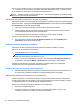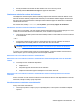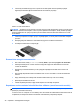User Guide - Windows 8
5. În zona La apăsarea butonului de alimentare, selectaţi Hibernare.
6. Faceţi clic pe Salvare modificări.
Pentru a ieşi din Hibernare, apăsaţi scurt butonul de alimentare. Ledurile de alimentare se aprind şi
lucrarea dvs. revine la ecranul de la care aţi oprit lucrul.
NOTĂ: Dacă aţi setat o parolă care să fie solicitată la reactivare, trebuie să introduceţi parola
Windows înainte ca lucrarea să revină pe ecran.
Setarea protecţiei prin parolă la reactivare
Pentru a configura computerul astfel încât să solicite o parolă când computerul iese din Repaus sau
Hibernare, urmaţi aceşti paşi:
1. Din ecranul Start, tastaţi alimentare, selectaţi Setări, apoi selectaţi Opţiuni de alimentare.
2. În panoul din stânga, faceţi clic pe Se solicită parolă la reactivare.
3. Faceţi clic pe Modificare setări care sunt indisponibile în prezent.
4. Faceţi clic pe Solicitare parolă (recomandat).
NOTĂ: Dacă trebuie să creaţi o parolă pentru un cont de utilizator sau să schimbaţi parola
actuală a contului de utilizator, faceţi clic pe Crearea sau modificarea parolei de cont, apoi
urmaţi instrucţiunile de pe ecran. Dacă nu trebuie să creaţi sau să schimbaţi parola de cont de
utilizator, treceţi la pasul 5.
5. Faceţi clic pe Salvare modificări.
Utilizarea indicatorului de încărcare a acumulatorului şi a setărilor de alimentare
Indicatorul de încărcare se află în zona de notificare de pe desktopul Windows, în extrema dreaptă a
barei de activităţi. Indicatorul de încărcare a acumulatorului vă permite să accesaţi rapid setările de
alimentare şi să vizualizaţi starea de încărcare a acumulatorului.
●
Pentru a afişa procentajul stării de încărcare a acumulatorului şi planul curent de alimentare, pe
desktopul Windows puneţi indicatorul deasupra pictogramei indicatorului de încărcare a
acumulatorului.
●
Pentru a accesa Opţiuni de alimentare sau pentru a modifica planul de alimentare, faceţi clic pe
pictograma indicatorului de încărcare a acumulatorului şi selectaţi un element din listă. Din
ecranul Start, puteţi de asemenea să tastaţi alimentare, să selectaţi Setări, apoi să selectaţi
Opţiuni de alimentare.
Diferite pictograme ale indicatorului de încărcare a acumulatorului indică dacă computerul este
alimentat de la acumulator sau de la o sursă de alimentare externă. De asemenea, pictograma
afiş
ează un mesaj dacă acumulatorul a ajuns la un nivel scăzut sau critic de încărcare.
Utilizarea alimentării de la acumulator
AVERTISMENT! Pentru a reduce posibilele probleme de siguranţă, utilizaţi numai acumulatorul
livrat împreună cu computerul, un acumulator de schimb furnizat de HP sau un acumulator compatibil
achiziţionat de la HP.
Computerul funcţionează alimentat de la acumulator atunci când nu este conectat la alimentarea
externă. Durata de viaţă a acumulatorului variază în funcţie de setările de gestionare a energiei, de
programele executate, de luminozitatea afişajului, de dispozitivele externe conectate la computer,
precum şi de alţi factori. Când acumulatorul este lăsat în computer atunci când acesta este conectat
la sursa de c.a., acumulatorul se încarcă şi vă protejează lucrul în cazul unei căderi de tensiune. În
Setarea opţiunilor de alimentare 45